Det er afgørende at oprette et tiltalende profillbillede til din TikTok-side for at tiltrække brugernes opmærksomhed mod dig. I denne vejledning viser jeg dig, hvordan du med Canva på ingen tid kan oprette et individuelt profilbillede. Du vil opdage, hvor nemt det er at udfolde din kreativitet og skabe et billede, der perfekt afspejler din personlighed eller dit emne.
Vigtigste indsigter
- Canva tilbyder en brugervenlig grænseflade til design af profilbilleder.
- Du kan eksperimentere med forskellige baggrunde og formater.
- At downloade i PNG-format sikrer en høj kvalitet.
Trin-for-trin vejledning
Trin 1: Åbn Canva og vælg den rigtige skabelon
For at komme i gang, åbn Canva og søg efter skabeloner til dit TikTok-profilbillede. Du kan enten vælge den firkantede logotype med 500 x 500 pixels eller indstille en brugerdefineret størrelse, f.eks. 1000 x 1000 pixels.
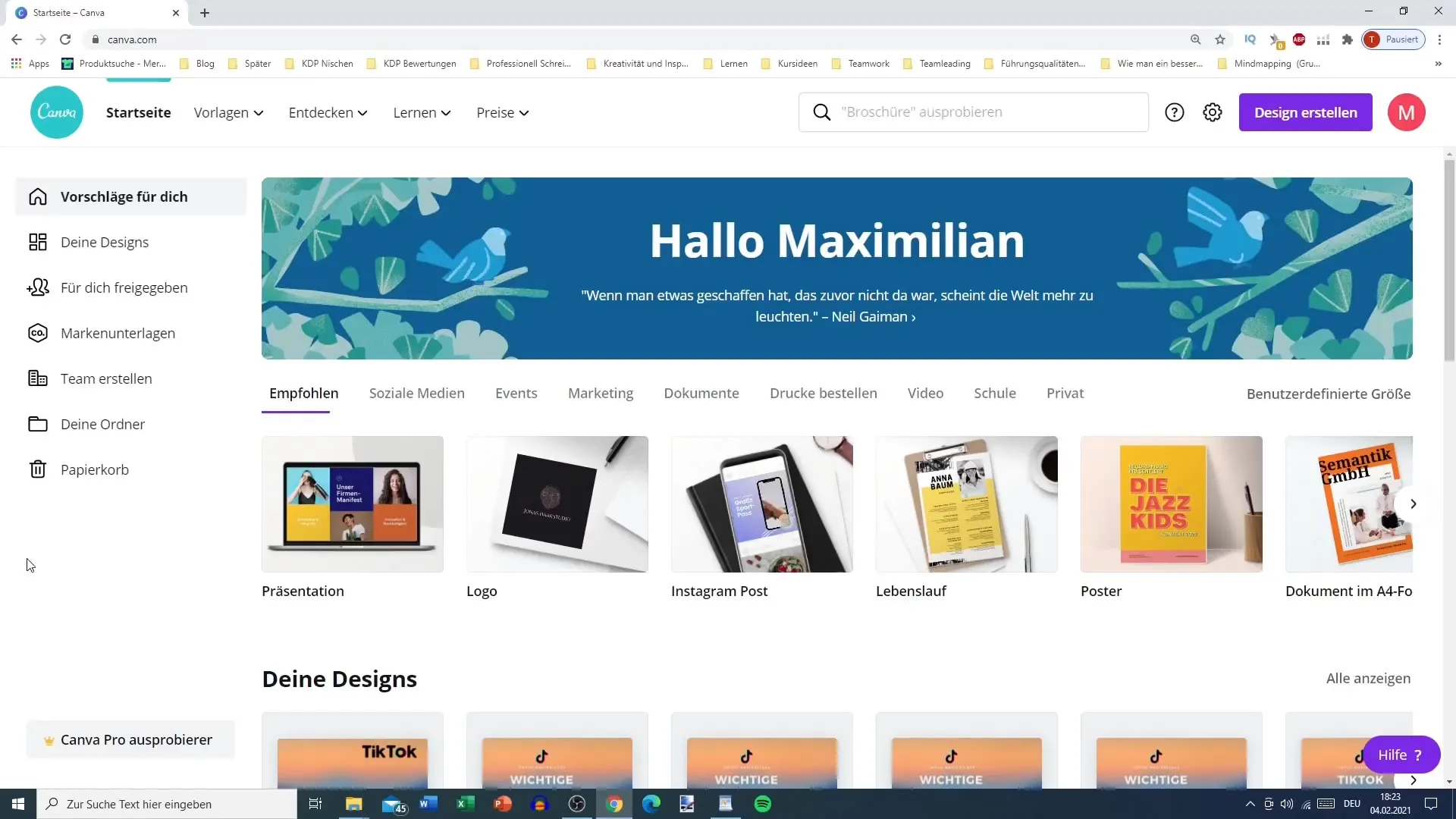
Trin 2: Vælg et billede
Nu kan du vælge et billede af dig selv. Vær opmærksom på, at baggrunden er ensfarvet og stikker ud fra dig. Du kan også bruge nogle af de tilgængelige skabeloner, som Canva tilbyder. Gå til dine upload for at uploade dit eget billede.
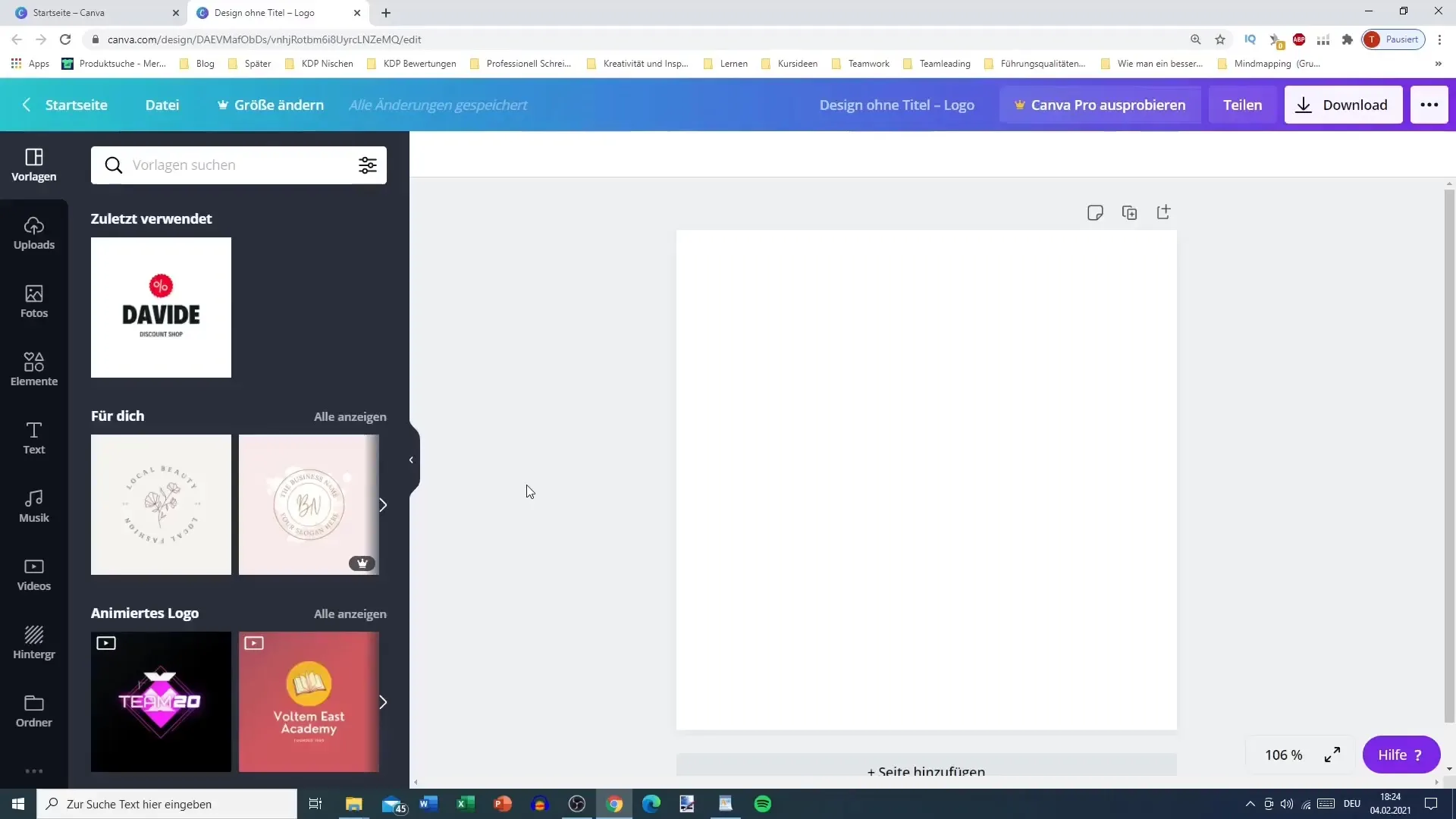
Trin 3: Tilpas baggrundsfarven
Efter upload af billedet kan du tilpasse baggrundsfarven. Der er et udvalg af farver tilgængelige, så du kan vælge en farvetone, der passer godt til dit billede. For eksempel en skarp gul eller en anden kontrastfarve, for at sikre at du kommer til at skinne igennem.
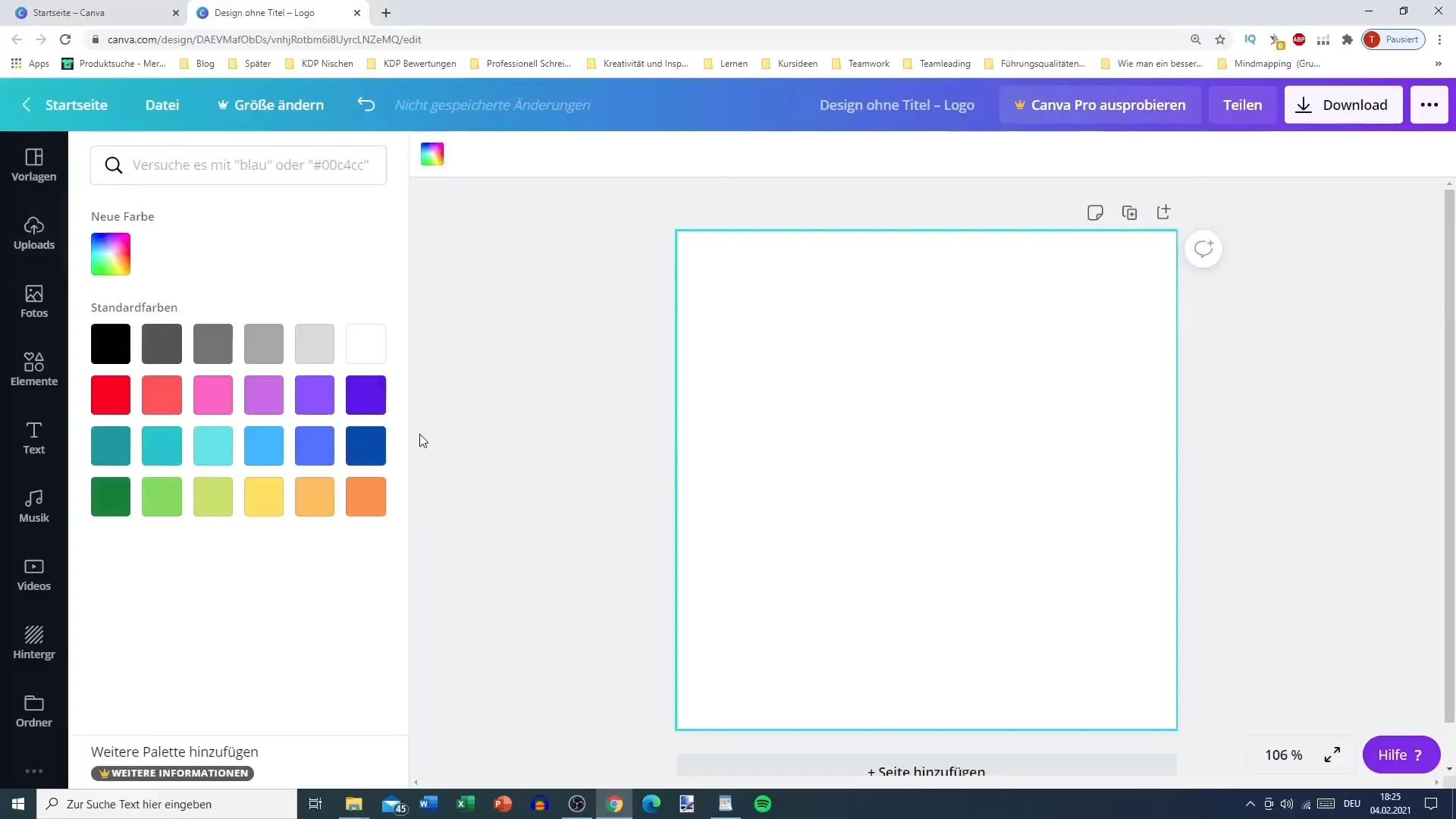
Trin 4: Tilpas og lås billede
Positioner dit billede, så det ser godt ud, og intet er afskåret. Du kan ændre størrelsen på dit billede og låse det på den ønskede position for at sikre, at det ikke flytter sig under yderligere tilpasninger.
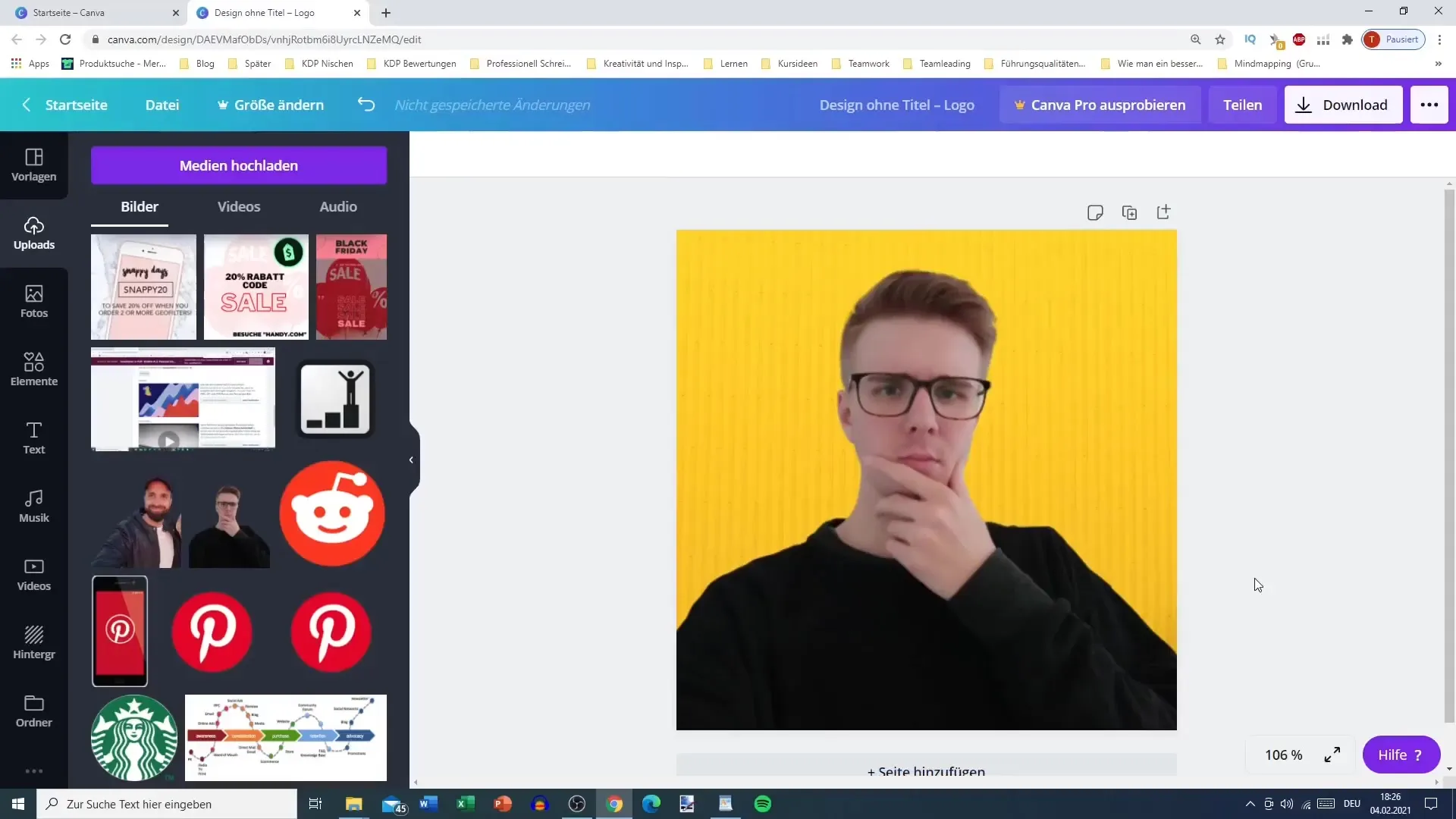
Trin 5: Navngiv og download profilbillede
Hvis du kan lide dit design, er næste trin at navngive profilbilledet. Du kan f.eks. kalde det "tiktok Profilbillede". Sørg for at downloade billedet som PNG, da dette format giver en fantastisk billedkvalitet.
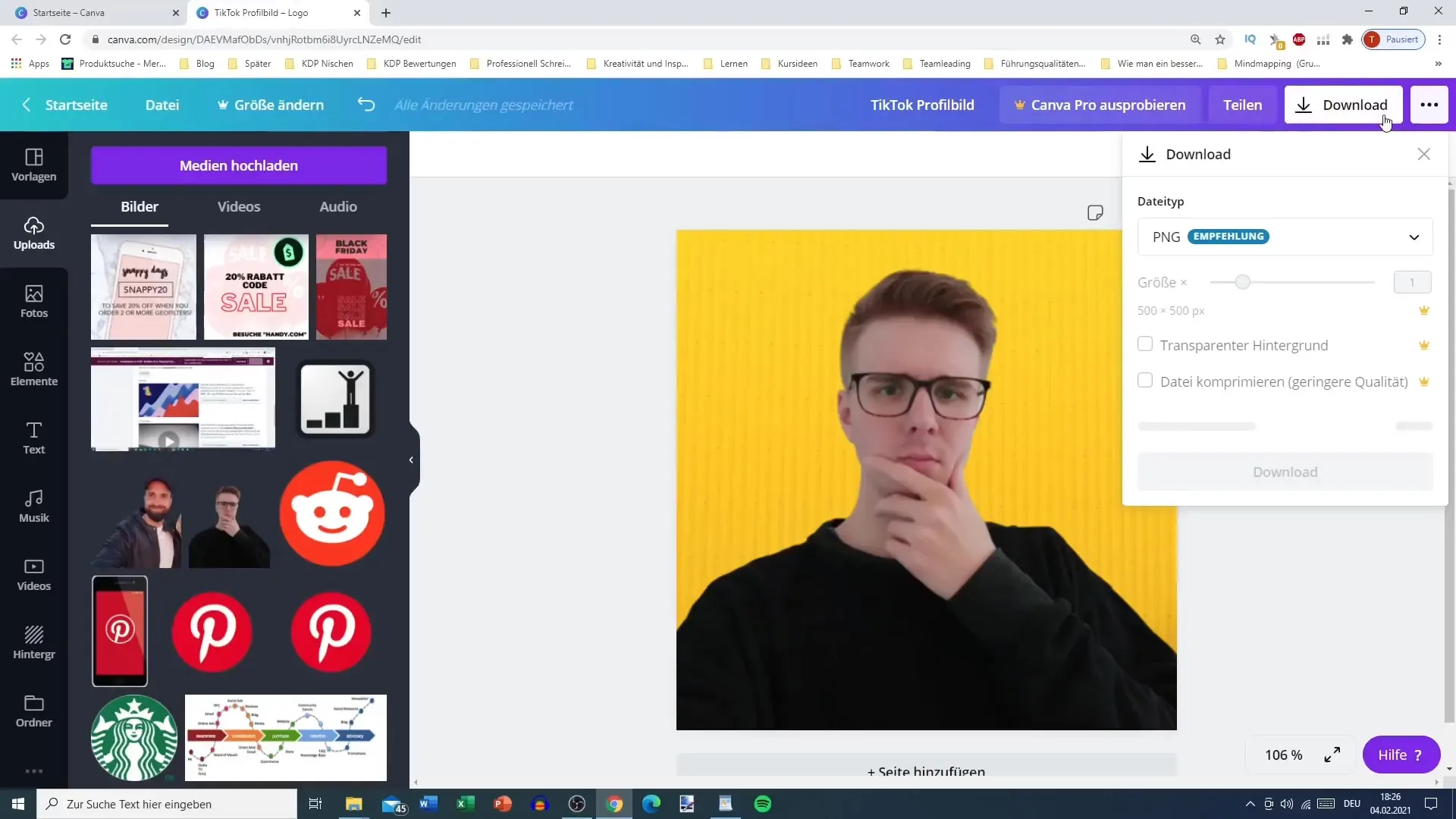
Trin 6: Overfør billede til din mobil
Efter download af billedet, overfør det til din mobil. Du kan bruge forskellige metoder som e-mail, Bluetooth eller WhatsApp for at sikre, at billedet er tilgængeligt, hvor du ønsker at uploade det.
Trin 7: Upload profilbillede på TikTok
Nu hvor du har billedet på din mobil, åbn TikTok-appen og upload profilbilledet. Tjek om billedet ser godt ud, når du viser det i din profil.
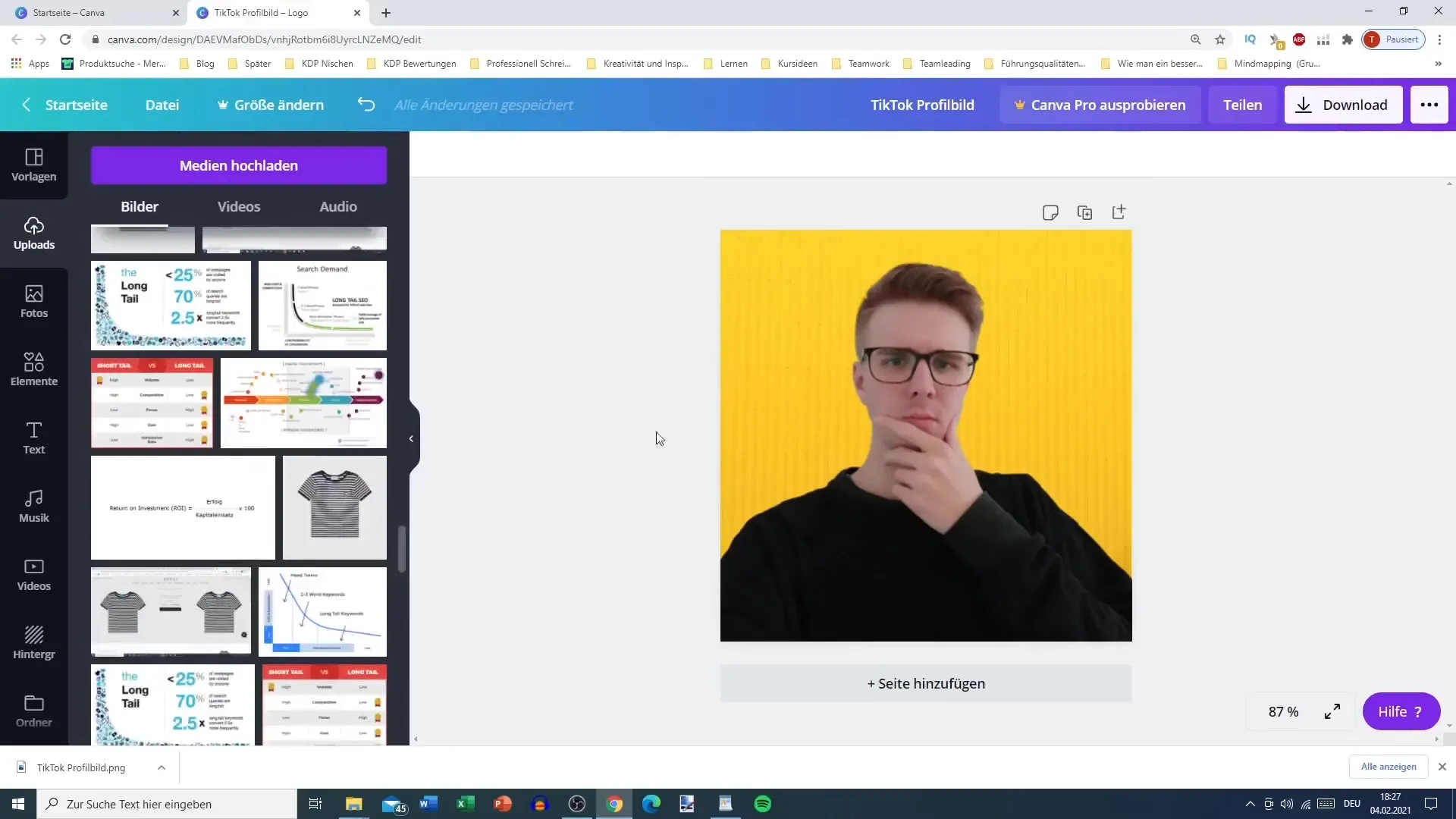
Opsamling
I denne vejledning har du lært, hvordan du trin for trin kan oprette et tiltalende profilbillede til TikTok med Canva. Ved at tilpasse baggrunde og vælge billeder kan du oprette et unikt profilbillede, der tiltrækker opmærksomhed mod dig.
Ofte stillede spørgsmål
Hvordan downloader jeg et billede fra Canva?Du kan downloade et billede ved at klikke på download-knappen øverst og vælge PNG-formatet.
Hvorfor skal jeg downloade billedet som PNG?PNG tilbyder en højere billedkvalitet, hvilket er fordelagtigt for dit profilbillede.
Kan jeg uploade flere billeder på én gang?Ja, du kan uploade flere billeder ved at bruge den tilsvarende funktion i TikTok-appen.
Er Canva gratis?Ja, Canva tilbyder mange gratis funktioner, men visse premium-skabeloner og elementer kræver betaling.


